OPC-Server Konfiguration
Die Datenpunktelemente eines Datenpunktes vom Typ _OPCServer können über dieses Panel ausgelesen und gesetzt werden. Dieses Panel können Sie über das Systemmanagement Panel öffnen, indem Sie in der Registerkarte OPC Treiber auf die Schaltfläche OPC-Treiber klicken.
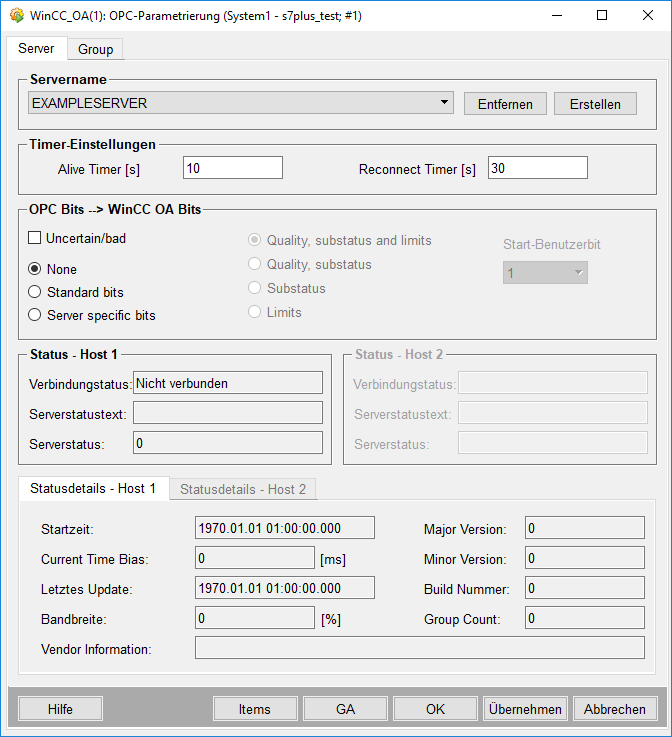
Servername
Auswahl des Servers, der bearbeitet werden soll. Die Namen in der Liste entsprechen den, im System vorhandenen, Datenpunkten vom Typ _OPCServer und somit den symbolischen Namen aus dem Config File. Wird ein Server erstellt und dann die editierbaren Werte gesetzt, so kann mit Drücken des Buttons Übernehmen oder des Buttons OK ein Datenpunkt vom Typ _OPCServer mit diesen Werten erzeugt werden (in einem redundanten Projekt wird der interne redundante Datenpunkt <DP_Name>_2 automatisch erstelllt).
Erstellen
Durch Klick auf diese Schaltfläche wird ein Panel zum Browsen der registrierten OPC-Server am eigenen Host oder auf einem bestimmten Rechner zur Verfügung gestellt. Wählen Sie schließlich aus der Liste der vorhandenen Server und geben Sie im Textfeld Datenpunktname einen Namen für das Anlegen des internen Datenpunktes für den OPC-Server an. OK übernimmt die Einstellungen (legt einen internen Datenpunkt an) und öffnet einen Dialog für die weiteren Schritte der Parametrierung (Eintrag in der Config-Datei, OPC-Client neu starten), Abbrechen schließt das Panel ohne die Einstellungen zu übernehmen.
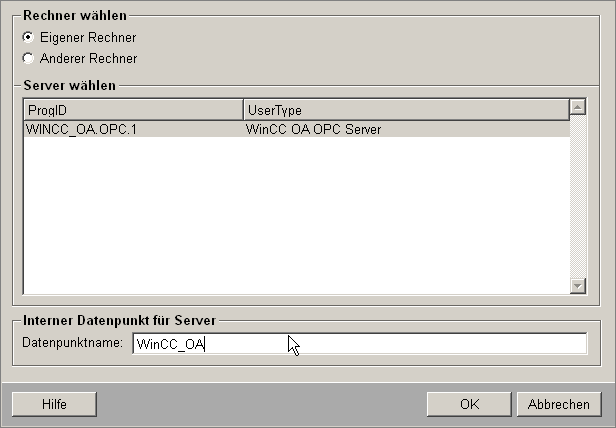
Timer-Einstellungen
Alive Timer
Editierbar; Sekundenintervall (Default:10) in dem der Serverstatus abgefragt wird. Setzt den Wert von Alive Timer im entsprechenden Datenpunkt. Beim Anlegen eines Servers wird der Wert für Alive Timer defaultmäßig auf 10 gesetzt.
Reconnect Timer
Editierbar; Sekundenintervall nach dem ein Reconnect (Wiederverbindung) zum Server nach einem Shutdown versucht wird. Setzt den Wert von Reconnect Timer im entsprechenden Datenpunkt. Das hier definierte Intervall beginnt mit dem Zeitpunkt zu dem der Client merkt, dass die Verbindung zum Server unterbrochen wurde. Ein Wert 0 bedeutet, dass bei einem Ausfall des OPC Servers der Neustart nicht versucht wird. Der Ausfall wird logischerweise nur dann erkannt, wenn der Reconnect Timer einen Wert > 0 hat. Beim Anlegen eines Servers wird der Wert für Reconnect Timer defaultmäßig auf 10 gesetzt.
Status - Host 1 / Status - Host 2
Verbindungsstatus
Zeigt die Verbindung vom Client zum Server an.
Serverstatustext
Nicht editierbar; Server State als Text. Wert aus ServerStateTxt des entsprechenden Datenpunktes. Ist das Feld leer, so ist der Client nicht zu dem Server verbunden.
Serverstatus
Nicht editierbar; Server State als Zahl. Wert aus ServerState des entsprechenden Datenpunktes.
Statusdetails - Host 1 / Statusdetails - Host2
Startzeit
Nicht editierbar; Startzeitpunkt des Servers. Wert aus StartTime des entsprechenden Datenpunktes.
CurrentTimeBias
Nicht editierbar; Zeitabweichung zwischen der aktuellen Zeit im Server und der aktuellen Zeit in WinCC OA . Wert aus CurrentTimeBias des entsprechenden Datenpunktes
Last Update
Nicht editierbar; Zeitpunkt des letzten Updates durch den Server. Wert aus LastUpdateTime des entsprechenden Datenpunktes.
BandWidth
Nicht editierbar, Auslastung des Servers. Wert aus BandWidth des entsprechenden Datenpunktes.
VendorInfo
Nicht editierbar; Serverhersteller spezifische Information. Wert aus VendorInfo des entsprechenden Datenpunktes.
MajorVersion
Nicht editierbar; Major Version der Software. Wert aus MajorVersion des entsprechenden Datenpunktes.
OPC Bits --> WinCC OA Bits
Hier wird die Abbildung der OPC-Qualitätsinformation auf die WinCC OA Userbits eingestellt. Folgende Einstellungen sind möglich:
-
Uncertain/bad: Diese Einstellung ist unabhängig von den anderen quality mapping Einstellungen. Bei der OPC Quality BAD oder UNCERTAIN wird das invalid Bit des Treibers gesetzt, wenn diese Checkbox markiert ist.
Die nächsten drei Einstellungen schließen einander aus, es ist nur eine davon wählbar:
-
None: bei dieser Einstellung wird überhaupt keine Qualitätsinformation an das System weitergereicht, der Treiber setzt alle Bits auf 0
-
Standard bits: hier sind detailliertere Einstellungen notwendig, siehe unten
-
Server specific bits: Hier wird die Server specific quality information auf die 32 Userbits abgebildet und an das System weitergereicht.
Detaileinstellungen unter Standard Bits:
-
Quality, substatus and limits: Hier wir die OPC-Standardqualitätsinformation auf die 8 Userbits abgebildet und an das System weitergereicht.
-
Quality, substatus: Hier wird die Qualitätsinformation und die Substatus Information der OPC-Standardqualitätsinformaton auf die Userbits, beginnend bei dem ausgewählten Userbit abgebildet und an das System weitergereicht. Da diese Qualitätsinformation nur 6 Bits lang ist, bleiben 26 Bits zur Verfügung.
-
Substatus: Hier wird nur die Substatus Information auf die Userbits, beginnend bei dem ausgewählten Userbit abgebildet und an das System weitergereicht.
-
Limits: Hier wir die Limitinformation der OPC-Standardqualitätsinformaton, beginnend bei dem ausgewählten Userbit auf die Userbits abgebildet und an das System weitergereicht. Da die Limitinformation 2 Bits lang ist, bleiben 30 Bits zur Verfügung.
Siehe auch _OPCServer (OPC Client)
MinorVersion
Nicht editierbar; Minor Version der Software. Wert aus MinorVersion des entsprechenden Datenpunktes.
BuildNumber
Nicht editierbar; Build Number der Software. Wert aus BuildNumber des entsprechenden Datenpunktes.
GroupCount
Nicht editierbar; Anzahl der Gruppen im Server (public und private). Wert aus GroupCount des entsprechenden Datenpunktes.
Items
Durch Klick auf den Button Items... werden die Item IDs aller im Addressspace des Server vorhandenen Items in einem Childpanel dargestellt. Das gilt aber nur für Server, die IOPCBrowseServerAddressspace unterstützen. Bei Servern, die das nicht unterstützen, erscheint das Childpanel mit folgender Information: "no browse Info available". Die Items werden in einem TreeView angezeigt und können mit Filtereinstellungen (Wildcardsuche) gefiltert werden. Das Panel unterstützt flaches und hierarchisches Browsen des Adressraumes. Durch Klick auf die jeweilige Neu laden Schaltfläche kann zwischen flachem und hierarchischem Browsen gewechselt werden.

Flat browsing
Items können durch Verwendung von Filtern, die auch '*' oder '?' Wildcards beinhalten können, gefiltert werden. Gehen Sie wie folgt vor:
-
Klicken Sie auf die Schaltfläche Filter Items.
-
Im neu geöffneten Dialog setzen Sie den Filter auf z.B. "Test.Beispiel". Bestätigen sie mit OK.
-
Alle den Filterkriterien entsprechenden Items werden geliefert.
Hierarchical browsing
Klicken Sie auf die Schaltfläche Neu laden um das hierarchische Browsen zu initialisieren.
GA
Löst eine Generalabfrage auf den Server aus.


